Eine Anleitung, wie Sie ein Spiel einrichten, um es mit Ihnen und Ihren Freunden zu spielen.
Dieser Leitfaden arbeitet am Big Refactor Update vom 5. Juni 2022
Hinweis: In diesem Handbuch wird nicht beschrieben, wie dedizierte Server eingerichtet werden, da ich keine Ahnung habe, wie.
Einleitung / Intro
Dies sind die einzigen Wege, die ich kenne und die möglicherweise die einzigen Wege sind.
Die Wege vom Einfachsten zum Schwersten umfassen:
- Server-Hosting
- UPNP aktivieren
- Virtual Private Network
- Port Forwarding
Wenn ich in diesem Handbuch etwas falsch gemacht habe oder wenn es eine andere Möglichkeit gibt, Multiplayer zu machen, kommentieren Sie es und lassen Sie es mich wissen.
Ich hoffe, diese Anleitung hilft Ihnen gut. Habe Spaß!
Server-Hosting
- Der Server ist rund um die Uhr verfügbar, sodass Ihre Freunde jederzeit online gehen und an der Station arbeiten können.
- Sofortige Einrichtung, abgesehen von einem dedizierten Server, den Sie alles selbst einstellen müssen
- Viele Websites haben Server auf der ganzen Welt, daher ist Ping kein Problem
- Nicht kostenlos, ich habe Preise gesehen, die zwischen 10 und 13 US-Dollar für Server in der EU oder NA liegen, und noch höhere Preise in JP, SG, AUS, die Sie hinzufügen müssen, zwischen 6 und 20 US-Dollar
Es gibt mehrere Websites, die Sie verwenden können, um Stationeers-Spiele zu hosten.
Diese umfassen:
- GTX-Gaming [www.gtxgaming.co.uk]
- Server aufsteigen [ascendservers.com]
- Zitadellenserver [citadelservers.com]
- Zap-Hosting [zap-hosting.com]
UPNP aktivieren
Wenn Ihr Router über UPNP verfügt, können Sie es in den Interneteinstellungen Ihres Webbrowsers aktivieren.
Die Schnittstelle für die Interneteinstellungen ist von Router zu Router unterschiedlich, sodass die Dinge für Sie anders aussehen würden.
Öffnen Sie Ihre Eingabeaufforderung unter Windows.
Suchen Sie in der Windows-Suchleiste nach „Eingabeaufforderung“ und es sollte wie abgebildet angezeigt werden.
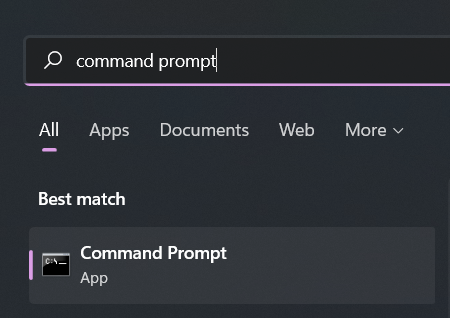
Geben Sie als Nächstes „ipconfig“ in die Befehlszeile ein und führen Sie es aus.
![]()
Nach dem Ausführen wird eine Liste mit Dingen zu Ihrem Internet angezeigt. Suchen Sie das „Default Gateway“ und kopieren Sie die Nummern, es beginnt wahrscheinlich mit 192
Öffnen Sie Ihren Webbrowser und fügen Sie die Nummern, die Sie aus dem Standard-Gateway kopiert haben, in die Adressleiste ein und führen Sie sie aus.
Sie sollten sich auf einer Seite befinden, die Sie nach dem Benutzernamen und dem Passwort fragt, es gibt viele verschiedene Kombinationen, die ISPs verwenden, aber dies sind die gebräuchlichsten
- Benutzername: admin
Kennwort: admin - Benutzername: Administrator
Kennwort: Administrator - Benutzername: Admin
Passwort: Admin - Benutzername: admin
Passwort: admin123 - Benutzername: admin
Kennwort: 0000 - Benutzername: admin
Passwort: (Ihr Internet-Passwort, mit dem Sie sich verbinden)
Keiner von ihnen hat funktioniert und Sie kennen das Passwort nicht? Überspringen Sie diesen Abschnitt und den Abschnitt „Portweiterleitung“ und versuchen Sie es mit dem Abschnitt „Virtual Private Network“.
Sobald Sie die Seite mit den Interneteinstellungen in Ihrem Browser aufgerufen haben. Dies wird ein wenig verwirrend und entmutigend sein, da jeder Router anders ist, aber ärgern Sie sich nicht, da die Schlüsselwörter gleich sein sollten.
Die Option „UPNP aktivieren“ sollte sich in Ihrer „Firewall“ oder „Heimnetzwerkkonfiguration“ oder „Verwaltung“ befinden.
Gehen Sie nach der Aktivierung zu Stationeers und gehen Sie zu Ihren Einstellungen und zum Abschnitt Multiplayer.
Aktivieren Sie dann UPNP
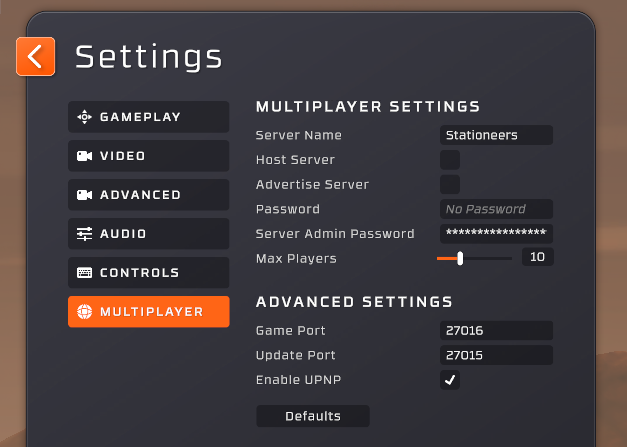
Erstellen Sie jetzt einfach einen neuen Spielstand und kreuzen Sie „Host Server“ an, und Ihr Freund sollte jetzt in der Lage sein, mit Ihnen zu spielen. Habe Spaß!
Hat nicht funktioniert? Versuchen Sie es mit dem nächsten Abschnitt.
Holen Sie sich den Host zu gehen Was ist meine IP-Adresse[whatismyipaddress.com] und kopieren Sie die IPv4-Adresse und senden Sie sie Ihnen.
Gehen Sie jetzt zu Stationeers und warten Sie, bis der Host das Spiel erstellt hat. Gehen Sie nach der Erstellung zur Registerkarte „Servern beitreten“ und klicken Sie auf „IP:Port eingeben“.

Fügen Sie dann die vom Host gesendete IPv4-Adresse ein und fügen Sie dahinter :27016 hinzu. Klicken Sie dann auf „Server beitreten“.
Beispiel: 240.56.165.201:27016
Dann sollten Sie anfangen, dem Server beizutreten. Habe Spaß!
Virtual Private Network
Auf diese Weise sieht es so aus, als würde Ihr Freund mit Ihnen unter einem Dach spielen.
Wenn Sie versucht haben, einen Minecraft-Server mit Hamachi zu erstellen, ist dies derselbe Vorgang.
Für diesen Abschnitt verwende ich Hamachi, da ich es installiert habe
Installieren Sie ein VPN-Programm, das es so macht, als würde Ihr Freund mit Ihnen unter einem Dach spielen.
Hier ist eine Liste von Programmen, die ich kenne.
- Hamachi[www.vpn.net]
- Radmin VPN[www.radmin-vpn.com]
Sie werden aufgefordert, ein Konto zu erstellen oder sich für Hamachi anzumelden.
Sobald das Konto erstellt wurde, klicken Sie auf den Netzschalter und das Programm sollte starten.
Klicken Sie anschließend auf Netzwerk und erstellen Sie ein neues Netzwerk
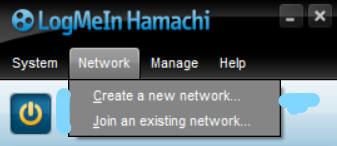
Sie werden dann aufgefordert, eine Netzwerk-ID und ein Passwort zu erstellen, was Sie möchten.
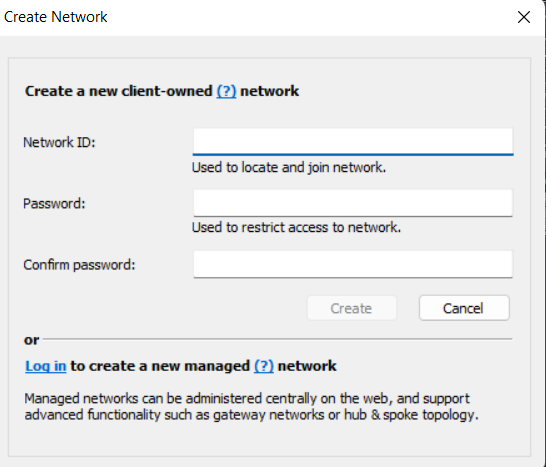
Treten Sie Ihrem Freund bei, der das Netzwerk erstellt hat
Klicken Sie unter „Netzwerk“ auf „Als bestehendes Netzwerk beitreten“.
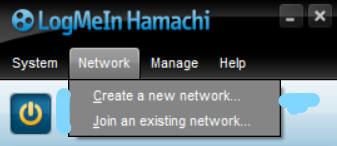
Sie werden aufgefordert, die Netzwerk-ID und das Passwort einzugeben, fragen Sie Ihren Freund danach.
Nehmen Sie jetzt am Spiel Ihres Freundes teil.
Sie müssen Ihren Host bitten, die IPv4-Adresse zu kopieren, indem Sie mit der rechten Maustaste auf die langen Zahlen neben dem Netzschalter klicken und sie Ihnen auf Discord oder einer anderen von Ihnen verwendeten Kommunikationsform senden
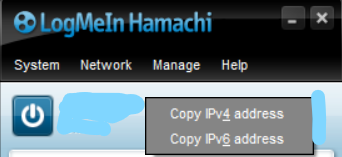
Gehen Sie jetzt zu Stationeers und warten Sie, bis der Host das Spiel erstellt hat. Gehen Sie nach der Erstellung zur Registerkarte „Servern beitreten“ und klicken Sie auf „IP:Port eingeben“.

Fügen Sie dann die vom Host gesendete IPv4-Adresse ein und fügen Sie dahinter :27016 hinzu. Klicken Sie dann auf „Server beitreten“.
Beispiel: 240.56.165.201:27016
Dann sollten Sie anfangen, dem Server beizutreten. Habe Spaß!
Port Forwarding
Öffnen Sie Ihre Eingabeaufforderung unter Windows.
Suchen Sie in der Windows-Suchleiste nach „Eingabeaufforderung“ und es sollte wie abgebildet angezeigt werden.
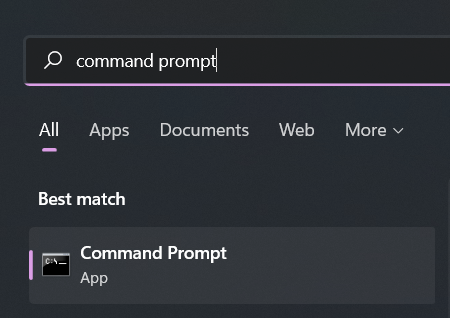
Geben Sie als Nächstes „ipconfig“ in die Befehlszeile ein und führen Sie es aus.
![]()
Nach dem Ausführen wird eine Liste mit Dingen zu Ihrem Internet angezeigt. Suchen Sie das „Default Gateway“ und kopieren Sie die Nummern, es beginnt wahrscheinlich mit 192
Öffnen Sie Ihren Webbrowser und fügen Sie die Nummern, die Sie aus dem Standard-Gateway kopiert haben, in die Adressleiste ein und führen Sie sie aus.
Sie sollten sich auf einer Seite befinden, die Sie nach dem Benutzernamen und dem Passwort fragt, es gibt viele verschiedene Kombinationen, die ISPs verwenden, aber dies sind die gebräuchlichsten
- Benutzername: admin
Kennwort: admin - Benutzername: Administrator
Kennwort: Administrator - Benutzername: Admin
Passwort: Admin - Benutzername: admin
Passwort: admin123 - Benutzername: admin
Kennwort: 0000 - Benutzername: admin
Passwort: (Ihr Internet-Passwort, mit dem Sie sich verbinden)
Keiner von ihnen hat funktioniert und Sie kennen das Passwort nicht? Überspringen Sie diesen Abschnitt und den Abschnitt „Portweiterleitung“ und versuchen Sie es mit dem Abschnitt „Virtual Private Network“.
Gehen Sie zum Abschnitt Portweiterleitung, der wahrscheinlich in Ihrer „Firewall“ versteckt ist.
Leiten Sie die Ports 27016 und 27015 sowohl auf TCP als auch auf UDP weiter
Stellen Sie sicher, dass „UPNP aktivieren“ im Abschnitt „Multiplayer“ in den Einstellungen von Stationeers deaktiviert ist.
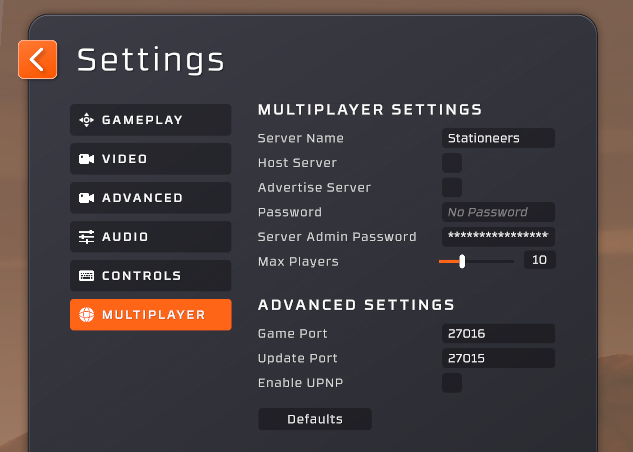
Holen Sie sich den Host zu gehen Was ist meine IP-Adresse[whatismyipaddress.com] und kopieren Sie die IPv4-Adresse und senden Sie sie Ihnen.
Gehen Sie jetzt zu Stationeers und warten Sie, bis der Host das Spiel erstellt hat. Gehen Sie nach der Erstellung zur Registerkarte „Servern beitreten“ und klicken Sie auf „IP:Port eingeben“.

Fügen Sie dann die vom Host gesendete IPv4-Adresse ein und fügen Sie dahinter :27016 hinzu. Klicken Sie dann auf „Server beitreten“.
Beispiel: 240.56.165.201:27016
Dann sollten Sie anfangen, dem Server beizutreten. Habe Spaß!

